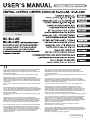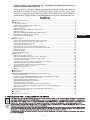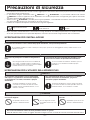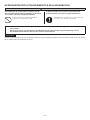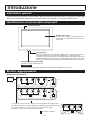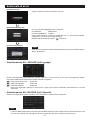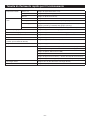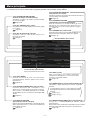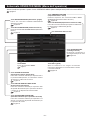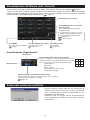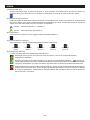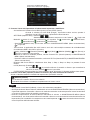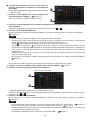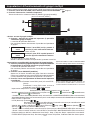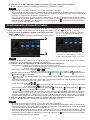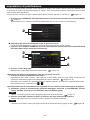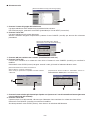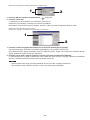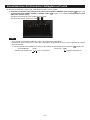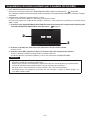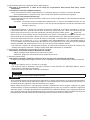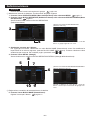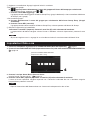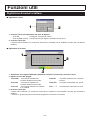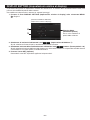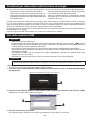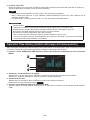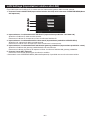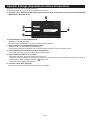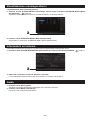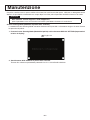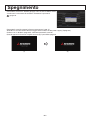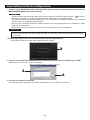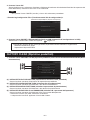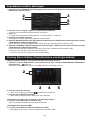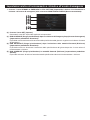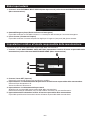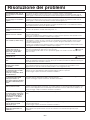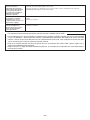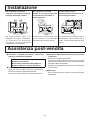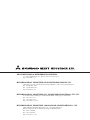PJZ012A122
This center console complies with EMC Direcve 2004/108/EC
(replaced by 2014/30/EU on 20 April 2016), LV Direcve
2006/95/EC (replaced by 2014/35/EU on 20 April 2016), RoHS
Direcve 2011/65/EU.
CE marking is applicable to the area of 50 Hz power supply.
Cee console centrale est conforme à la direcve CEM
2004/108/CE (remplacée par la direcve 2014/30/UE le 20 avril
2016), à la direcve basse tension 2006/95/CE (remplacée par
la direcve 2014/35/UE le 20 avril 2016) et à la direcve RoHS
2011/65/UE.
La marque CE s'applique aux régions alimentées en courant de
50 Hz.
Diese Mielkonsole erfüllt die Richtlinien zur elektromagne-
schen Verträglichkeit 2004/108/EC (ersetzt durch 2014/30/EU
am 20. April 2016), die Niederspannungsrichtlinien 2006/95/EC
(ersetzt durch 2014/35/EU am 20. April 2016) und die RoHS-
Richtlinie 2011/65/EU.
Die CE-Marke gilt für Bereiche mit einer Netzstromversorgung
von 50 Hz.
Questa console centrale è conforme alla Direva EMC
2004/108/CE (sostuita dalla Direva 2014/30/UE il 20 aprile
2016), alla Direva LV 2006/95/CE (sostuita dalla Direva
2014/35/UE il 20 aprile 2016) e alla Direva RoHS 2011/65/UE.
Il marchio CE è applicabile alla fascia di alimentazione 50 Hz.
Esta consola central cumple con la Direcva de Compabilidad
Electromagnéca 2004/108/CE (reemplazada por la Direcva
2014/30/UE el 20 de abril de 2016), con la Direcva de Baja
Tensión 2006/95/CE (reemplazada por la Direcva 2014/35/UE
el 20 de abril de 2016) y con la Direcva RoHS 2011/65/UE.
La indicación CE solo corresponde al área de suministro
eléctrico de 50 Hz.
Esta consola central está em conformidade com a Direva EMC
2004/108/CE (substuída pela 2014/30/UE a 20 de abril de 2016), a
Direva LV 2006/95/CE (substuída pela 2014/35/UE a 20 de abril de
2016) e a Direva RoHS 2011/65/UE.
A marca CE aplica-se à zona de fornecimento de energia a 50 Hz.
Αυτή η κεντρική κονσόλα συμμορφώνεται προς την Οδηγία
2004/108/ΕΚ περί ηλεκτρομαγνητικής συμβατότητας (η οποία
αντικαταστάθηκε από την Οδηγία 2014/30/ΕΕ στις 20 Απριλίου του
2016), προς την οδηγία 2006/95/ΕΚ περί χαμηλής τάσης (η οποία
αντικαταστάθηκε από την Οδηγία 2014/35/ΕΕ στις 20 Απριλίου του
2016) και προς την Οδηγία 2011/65/ΕΕ περί RoHS.
Tο σήμα CE ισχύει μόνον σε περιοχές όπου η τροφοδοσία είναι 50 Hz.
Этот центральный пульт управления соответствует требованиям
директивы по электромагнитной совместимости 2004/108/EC
(будет заменена на директиву 2014/30/EU до 20 апреля 2016),
директивы по низковольтному оборудованию 2006/95/EC (будет
заменена на директиву 2014/35/EU до 20 апреля 2016),
директивы RoHS 2011/65/EU.
Маркировка CE нанесена в области источника питания,
работающего на частоте 50 Гц.
Bu orta konsol, 2004/108/EC sayılı EMC Direkfi (20 Nisan 2016'da
2014/30/EU ile değişrilmişr), 2006/95/EC sayılı LV Direkfi (20 Nisan
2016'da 2014/35/EU ile değişrilmişr) ve 2011/65/EU sayılı RoHS
Direkfi ile uyumludur.
CE işare, 50 Hz güç kaynağı için geçerlidir.
Deze centrale console voldoet aan EMC-Richtlijn 2004/108/EC
(vervangen door 2014/30/EU op 20 april 2016), LV-Richtlijn
2006/95/EC (vervangen door 2014/35/EU op 20 april 2016), RoHS-
Richtlijn 2011/65/EU.
CE-markering is van toepassing op het gebied met een netstroom van
50 Hz.
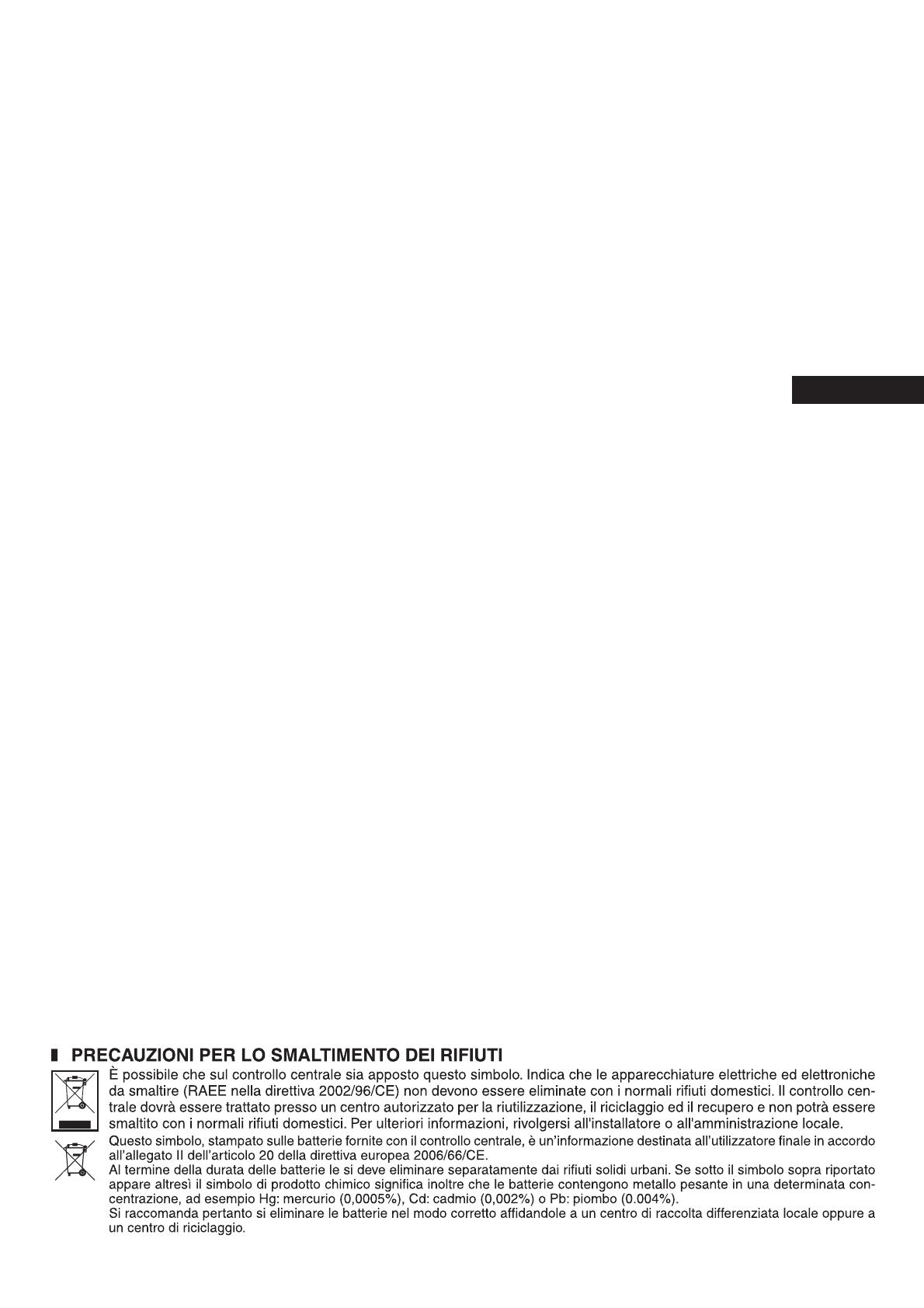
– 1 –
I nostri sentiti ringraziamenti per l’impiego del Controllo centrale di
Mitsubishi Heavy Industries, Ltd.
Prima di utilizzare il prodotto, leggere attentamente il presente manuale dell’utente per
apprendere le modalità di utilizzo corrette del prodotto. Dopo la lettura, conservare il
manuale in un luogo sicuro per poterlo consultare in futuro. Sarà utile in caso di problemi di
funzionamento. Leggere inoltre il manuale dell’utente fornito con il condizionatore d’aria.
Indice
Precauzioni di sicurezza ■ ....................................................................................................................... 2
Introduzione ■ .......................................................................................................................................... 4
Informazioni generali ............................................................................................................................ 4
Identifi cazione e funzione delle componenti ......................................................................................... 4
Blocchi, raggruppamento ......................................................................................................................4
Schermata di avvio ............................................................................................................................... 5
Tabella di riferimento rapido per il funzionamento ................................................................................6
Menu principale .................................................................................................................................... 7
Schermata OPERATOR MENU (Menu dell’operatore) ......................................................................... 8
Visualizzazione All Blocks (tutti i blocchi) ............................................................................................. 9
Schermata conferma modifi che ............................................................................................................ 9
Icone ................................................................................................................................................... 10
Funzionamento ■ ................................................................................................................................... 11
Impostazioni attività gruppi (monitoraggio stato gruppi) ..................................................................... 11
Impostazioni di funzionamento di gruppi multipli ................................................................................ 14
Funzionamento di blocchi in batch ..................................................................................................... 15
Impostazioni di pianifi cazione ............................................................................................................. 16
Visualizzazione di informazioni dettagliate sull’unità .......................................................................... 21
Impostazioni di calcolo (soltanto per il modello SC-SL4-BE) .............................................................22
Defi nizione gruppo .............................................................................................................................. 23
Defi nizione blocco .............................................................................................................................. 25
Impostazioni Data e ora ......................................................................................................................26
Funzioni utili ■ ........................................................................................................................................27
Digitazione di numeri e lettere ............................................................................................................ 27
DISPLAY SETTING (Impostazioni relative al display) ........................................................................28
Correzioni per interruzioni nella fornitura di energia ........................................................................... 29
Uso della memoria USB ..................................................................................................................... 29
Operation Time History (Grafi co del tempo di funzionamento) ........................................................... 30
LAN Settings (Impostazioni relative alla LAN) ................................................................................... 31
Operator Settings (Impostazioni relative all’operatore) ...................................................................... 32
Visualizzazione cronologia allarmi...................................................................................................... 33
Informazioni sul sistema ..................................................................................................................... 33
Guida .................................................................................................................................................. 33
Manutenzione ■ ..................................................................................................................................... 34
Spegnimento ■ ...................................................................................................................................... 35
Utilizzo del MAINTENANCE MENU (Menu manutenzione) ■ ............................................................... 36
SL Mode (Modalità SL) ....................................................................................................................... 37
Impostazioni per UNIT DEFINITION (Defi nizione unità) (solo SC-SL4-BE) ....................................... 38
Function Settings (Impostazioni di funzionalità) ................................................................................ 39
Importa/Esporta fi le di confi gurazione ...............................................................................................40
FACTORY CLEAR (Ripristino predefi niti) .......................................................................................... 41
Impostazioni relative alla lingua ......................................................................................................... 42
Viewing Alarm History (Visualizzazione cronologia allarmi) .............................................................. 42
Impostazioni relative al funzionamento a richiesta e all’arresto di emergenza .................................. 43
Stato input esterni .............................................................................................................................. 44
Impostazioni relative all’utente responsabile della manutenzione ...................................................... 44
Risoluzione dei problemi ■ .................................................................................................................... 45
Installazione ■ ........................................................................................................................................ 47
Assistenza post-vendita ■ ...................................................................................................................... 47
ITALIANO

– 2 –
Precauzioni di sicurezza
Prima di iniziare a far funzionare il controllo centrale, leggere queste “Precauzioni di sicurezza” per potere assicurare un’operatività •
corretta del controllo centrale stesso.
Le precauzioni vengono classifi cate come “• PERICOLO ” e “ ATTENZIONE ”. Le precauzioni indicate nella colonna
“
PERICOLO ” stanno a signifi care che un trattamento non corretto può provocare conseguenze gravi, quali un esito letale,
serio danni all’incolumità delle persone, etc.
Tuttavia, anche “• ATTENZIONE ” potrebbe porre un grave problema, a seconda delle circostanze. Osservare tali precauzioni
con molta attenzione poiché sono essenziali per la vostra sicurezza.
I simboli che compaiono di frequente nel testo hanno il seguente signifi cato:•
Rigorosamente vietato.
Osservare le istruzioni con
molta attenzione.
Fornire una messa a massa
positiva.
Dopo aver letto il manuale dell’utente, conservarlo in un luogo facilmente accessibile per permetterne una rapida consultazione. •
Se un altro operatore dovesse occuparsi del dispositivo, assicurarsi che il manuale venga trasferito alla sua attenzione.
PRECAUZIONI PER I’INSTALLAZIONE ❚
PERICOLO
Il controllo centrale deve essere installato dal proprio distributore, o da personale qualifi cato.
È sconsigliabile installare il controllo centrale per contro proprio, poiché un suo maneggiamento errato potrebbe causare scosse
elettriche o incendi.
ATTENZIONE
Assicurarsi di predisporre un idoneo collegamento a
terra.
A seconda di dove viene posizionato, potrebbe essere
necessario un sistema di riparazione da infi ltrazioni.
Non collegare il fi lo di messa a terra a condutture di
gas o acqua, a conduttori elettrici o a fi li di messa a
terra collegati a telefoni. Una messa a terra incompleta
potrebbe causare una scossa elettrica.
Se non è installato un interruttore automatico, possono
verifi carsi scosse elettriche. Consultare il proprio
distributore.
PRECAUZIONI PER L’UTILIZZO DELL’APPARECCHIO ❚
PERICOLO
Se il controllo centrale dovesse venir danneggiato
dall’acqua, in seguito ad un disastro naturale quale
un’inondazione o un tifone, consultare il proprio
distributore.
Se il comandocentrale dovesse presentarsi in condizioni
anomale, arrestarne il funzionamento, spegnerlo e
consultare il proprio distributore.
Continuare ad utilizzare il controllo centrale
nonostante le circostanze anomale riscontrate
potrebbe causare un malfunzionamento, scosse
elettriche o incendio.
Continuare ad utilizzare il controllo centrale nonostante
le circostanze anomale riscontrate potrebbe causare un
malfunzionamento, scosse elettriche o incendio.
ATTENZIONE
Non manipolare il controllo centrale
con le mani bagnate.
Non tirare il cavo di collegamento. Non lavare con acqua il controllo
centrale.
Ciò potrebbe causare scosse
elettriche o malfunzionamento.
Se si scollega il fi lo centrale,
ciò potrebbe causare un corto
circuito.
Si potrebbero provocare scosse
elettriche o malfunzionamenti.
Una scarica di elettricità statica sull’unità potrebbe causare un guasto.
Prima di utilizzare l’unità, toccare un oggetto di metallo collegato a massa, in modo da scaricare l’eventuale elettricità statica.

– 3 –
PRECAUZIONI PER IL TRASFERIMENTO E DELL’APPARECCHIO ❚
PERICOLO
Non modifi care, né smontare mai il controllo centrale.
Se il controllo centrale dovesse richiedere un intervento
d’assistenza, consultare il proprio distributore.
Se dovesse rendersi necessario lo spostamento del
controllo centrale, consultare il proprio distributore.
Se la manutenzione è inadeguata, potrebbero
verifi carsi scosse elettriche o incendi.
Un’installazione non corretta del controllo centrale può
provocare scosse elettriche o un incendio.
I calcoli relativi al consumo energetico per l’unità non sono a norma OIML e non è garantito che i risultati
siano corretti.
Questa unità calcola esclusivamente la distribuzione del consumo energetico (gas ed elettricità). Il costo
del condizionamento dell’aria dovrà essere calcolato separatamente.
Avvertenza
Questo è un prodotto di classe A. In un ambiente domestico, questo prodotto potrebbe causare interferenze radio. In tal caso l’utente
dovrà adottare tutti i provvedimenti necessari.

– 4 –
Introduzione
Informazioni generali
I controlli centrali sono previsti per il controllo collettivo delle unità interne di condizionamento d’aria. Il controllo per il monitoraggio
delle unità, il funzionamento, l’impostazione e la pianifi cazione viene eseguito su un pannello sensibile al tocco.
Identifi cazione e funzione delle componenti
Display LCD a colori
Le schermate vengono visualizzate qui. Le
attività vengono eseguite toccando lo schermo
con un dito.
Alloggiamento per memoria USB
Inserire la memoria USB dal basso.
Avvertenza
Non inserire alcun dispositivo USB diverso dalla memoria USB inclusa con l’unità.
Sportello anteriore
Pulsante Reset
Premere il pulsante che si trova all’interno del piccolo foro, sul lato sinistro di questo
coperchio, utilizzando un clip da uffi cio raddizzato, o un aggeggio simile.
Lo schermo può essere bloccato in conseguenza di una scarica elettrostatica, o di
disturbi elettromagnetici esterni, ma non vi è alcun problema. In questo caso, si può
riportare lo schermo alla visualizzazione normale premendo l’interruttore Reset.
Blocchi, raggruppamento
[Esempio di collegamenti]
Condizionatore d’aria
1
Controllo
centrale
R
R
R
R
R
R
Condizionatore d’aria
16
Condizionatore d’aria
2
Condizionatore d’aria
17
Condizionatore d’aria
4
Condizionatore d’aria
19
Gruppo 1
Gruppo Q +1
Gruppo 2
Blocco 2
Gruppo Q
Gruppo T
Condizionatore d’aria
3
Condizionatore d’aria
18
Condizionatore d’aria
5
Condizionatore d’aria
20
Blocco 1
Condizionatore d’aria
P
Condizionatore d’aria
R
In un gruppo possono essere inclusi fi no a un massimo di 16 condizionatori.•
Non utilizzare uno stesso controllo a distanza per gruppi diversi di condizionatori d’aria.
•
In un blocco possono essere inclusi fi no a un massimo di 9 gruppi.•
Si possono creare fi no a un massimo di 16 gruppi.•
Condizionatore d’aria
1
R
Condizionatore d’aria
2
unità condizionatore
d’aria 4
Gruppo 1 Gruppo 2
Condizionatore d’aria
3
R : Controllo a distanza

– 5 –
Schermata di avvio
[Schermo di avvio]
Questa schermata viene visualizzata all’avvio.
[Schermata di accesso]
L’ID e la password predefi niti sono i seguenti:
ID predefi nito:
Password predefi nita:
OPERATOR
123456
Dopo avere effettuato l’accesso, modifi care l’ID e la password predefi niti
scegliendo un ID e una password personali.
Modifi ca dell’ID e della password
Pagina 32
[Schermo informazioni]
Nota
Quando è visualizzato lo schermo delle informazioni non è possibile eseguire
alcuna operazione.
Visualizzazione ALL GROUPS (tutti i gruppi)•
Questa visualizzazione viene mostrata la prima volta che si avvia l’unità o se non sono stati registrati i blocchi.
È possibile effettuare le impostazioni iniziali nell’ordine seguente.
Impostazioni Data e ora pagina 26
Defi nizione gruppo pagina 23
Defi nizione blocco pagina 25
Dopo aver registrato i blocchi, lo stato di tutti i gruppi può essere visualizzato comodamente in un’unica *
schermata.
Visualizzazione ALL BLOCKS (tutti i blocchi)•
Questa visualizzazione appare quando è stata completata la registrazione dei blocchi.
Nota
La lettura delle impostazioni nell’unità può richiedere del tempo. Non eseguire alcuna operazione fi no a che
non siano visualizzati tutti i gruppi che sono stati impostati. (Saranno necessari alcuni minuti.)

– 6 –
Tabella di riferimento rapido per il funzionamento
Impostazioni iniziali Data e ora Pagina 26 (Impostazioni Data e ora)
Gruppi Pagina 23 (Defi nizione gruppi)
Blocchi Pagina 25 (Defi nizione blocchi)
Visualizzazione dello
stato
Tutti i blocchi Pagina 9 (Visualizzazione di tutti i blocchi)
Tutti i gruppi Pagina 13 (Schermata ALL GROUPS [tutti i gruppi])
Ciascun gruppo Paginas 11 e 13 (Impostazioni attività gruppi schermate GROUP(PANEL)
[gruppo (pannello)] e GROUP(LIST) [gruppo (elenco)])
Ciascuna unità Pagina 21 (Visualizzazione di informazioni dettagliate sull’unità)
Operazioni per gruppi Pagina 11 (Impostazione attività gruppi)
Funzionamento di gruppi multipli Pagina 14 (Impostazioni di funzionamento di gruppi multipli)
Operazioni in batch Pagina 15 (Funzionamento di blocchi in batch)
Impostazione e verifi ca pianifi cazioni Pagina 16 (Impostazione pianifi cazione)
Esecuzione delle impostazioni di calcolo
(soltanto per il modello SC-SL4-BE)
Pagina 22 (Impostazioni di calcolo)
Digitazione di numeri e lettere Pagina 27 (Digitazione di numeri e lettere)
Utilizzo di funzionalità utili Pagina 28 (DISPLAY SETTING (Impostazioni relative al display))
Pagina 29 (Correzioni per interruzioni nella fornitura di energia)
Pagina 29 (Utilizzo della memoria USB)
Pagina 33 (Informazioni sul sistema)
Pagina 30 (Operation Time History - Grafi co del tempo di funzionamento)
Pagina 32 (Operator Settings - Impostazioni relative all’operatore)
Cronologia allarmi Paginas 33 e 42 (Visualizzazione cronologia allarmi)
Ulteriori informazioni Pagina 33 (Guida)

– 7 –
Menu principale
Lo schermo passa alla visualizzazione seguente quando viene premuto il tasto MENU.
Tasto RUN/STOP ALL (esegui tutti/interrompi tutti)
Interrompe i gruppi impostati per attività eseguibili
in batch.
Le impostazioni possono essere defi nite anche
per gruppi per i quali non sono possibili operazioni
in batch.
pagina 23 1
pagina 24 56
Tasto CHANGE ALL (cambia tutti)
Passa alla schermata in cui è possibile modifi care le
impostazioni per le attività in batch per i gruppi.
pagina 15
Tasto MAINTENANCE MENU (Menu manutenzione)
Visualizza il MAINTENANCE MENU (Menu
manutenzione).
Questo tasto viene visualizzato solo quando l’accesso è stato
effettuato utilizzando l’ID utente per la manutenzione.
pagina 36
Tasto OPERATION TIME HISTORY
(Grafi co del tempo di funzionamento)
Visualizza un grafi co del tempo di funzionamento
per ciascun gruppo.
pagina 30
Tasto ALL GROUPS (tutti i gruppi)
Visualizza tutti i nomi di gruppo e lo stato dei gruppi
in un elenco.
pagina 13
Tasto ALL BLOCKS (tutti i blocchi)
Visualizza i nomi e lo stato di tutti i blocchi in un
pannello di controllo.
pagina 9
Tasto SHUT DOWN
Quando si prevede di avere una interruzione
nell’alimentazione elettrica, questo tasto salva le
impostazioni.
pagina 35
Tasto SCHEDULE SETTING
(impostazione orario di funzionamento)
Passa alla schermata in cui è possibile modifi care gli orari di
funzionamento per i condizionatori d’aria. (Questo tasto non è
disponibile qualora non sia ancora stato impostato un gruppo.)
pagina 16
Tasto OPERATOR MENU (Menu dell’operatore)
Permette di passare alla schermata in cui si
defi niscono le impostazioni per gruppi e blocchi,
data e orario e contabilità (Soltanto per il modello
SC-SL4-BE) e in cui si visualizza la cronologia degli
allarmi.
pagina 8
Tasto DISPLAY SETTING
(Impostazioni relative al display)
Imposta la luminosità del display e il tempo di durata
della retroilluminazione o passa alla modalità di
pulizia dello schermo.
pagina 28
Tasto LOG OUT (Disconnetti).
Torna alla schermata di accesso.
Visualizzazione data e orario
Tasto HELP (guida)
Apre la schermata in cui vengono visualizzate
informazioni dettagliate sul contenuto dello
schermo e sul funzionamento.
pagina 33
Tasto SYSTEM INFORMATION
(informazioni sul sistema)
Visualizza il numero di versione del controllo centrale ed
il numero delle unità registrate.
pagina 33

– 8 –
Schermata OPERATOR MENU (Menu dell’operatore)
Viene visualizzata quando si preme il tasto OPERATOR MENU (Menu dell’operatore) nella schermata MENU.
pagina 7
Tasto TIME&DATE SETTING
(impostazioni data e orario)
Permette di passare alla schermata TIME & DATE
SETTINGS (impostazione data ed orario).
pagina 26
Tasto EXPORT MONTHLY DATA FILES
(Esporta fi le di dati mensili)
Passa alla schermata utilizzata per esportare i dati
del periodo di riferimento per le operazioni di calcolo
e salvarli su un dispositivo di memoria USB.
pagina 29
Tasto OPERATOR SETTING
(Impostazioni relative all’operatore)
Passa alla schermata utilizzata per impostare l’ID e
la password dell’operatore, le informazioni relative
all’operatore e il blocco di sicurezza.
pagina 32
Visualizzazione data e orario
Tasto HELP (guida)
Apre la schermata in cui vengono visualizzate
informazioni dettagliate sul contenuto dello schermo
e sul funzionamento.
pagina 33
Tasto MENU
Torna alla schermata MENU.
pagina 7
Tasto ALARM HISTORY
(cronologia allarmi)
Permette di visualizzare la
cronologia allarmi per le unità.
pagina 33
Tasto GROUP DEFINITION (defi nizione gruppo)
Passa alla schermata GROUP DEFINITION
(defi nizione gruppi).
pagina 23
Tasto BLOCK DEFINITION (defi nizione blocco)
Passa alla schermata BLOCK DEFINITION (defi nizione
blocchi).
pagina 25
Tasto LAN SETTING (Impostazioni relative alla LAN)
Passa alla schermata utilizzata per impostare l’indirizzo IP,
la subnet mask e l’indirizzo del gateway.
pagina 31
Tasto ACCOUNTING PERIOD TIME
(Periodo di riferimento per le operazioni di calcolo)
Passa alla schermata utilizzata per impostare l’ora
di inizio e l’ora di fi ne del periodo di riferimento per
le operazioni di calcolo.
pagina 22

– 9 –
Visualizzazione All Blocks (tutti i blocchi)
Viene visualizzato quando si preme il tasto ALL BLOCKS (Tutti i blocchi) nella schermata MENU. pagina 7
I nomi e lo stato di tutti i blocchi vengono visualizzati nei pannelli. Non vengono visualizzati i blocchi non defi niti
e i blocchi che non contengono alcun gruppo. Se si preme il tasto per un blocco, viene visualizzata la schermata
GROUP (PANEL) (gruppo(pannello)) per tale blocco.
pagina 11
Visualizzazione data e orario
Tasto MENU
Torna alla schermata MENU.
pagina 7
Tasto HELP (guida)
Apre la Guida.
pagina 33
Tasto ALL GROUPS (tutti i gruppi)
Visualizza tutti i gruppi.
pagina 13
Tasto RUN/STOP ALL (esegui tutti/
interrompi tutti)
Avvia i gruppi impostati per attività
eseguibili in batch.
Le impostazioni possono essere
defi nite anche per gruppi per i quali non
sono possibili operazioni in batch.
pagina 23 1
pagina 24 56
Visualizzazione singoli blocchi•
Visualizzazione dello stato di ciascun gruppo
I colori 1 - 9 indicano lo stato dei gruppi. Come mostrato
nella fi gura a destra, sono ordinati a partire dal numero più
basso. I colori hanno il signifi cato di seguito riportato.
(Verde) Avviato
(Blu) Fermo
(Rosso) Guasto
(Giallo) Errore di comunicazione
(Grigio) Nessun gruppo
Nome blocco
Numero blocco
Indicatore del fi ltro e indicatore di manutenzione
Viene visualizzato quando è necessario pulire il fi ltro o eseguire
la manutenzione per almeno un gruppo.
pagina 10
1 2 3
4 5 6
7 8 9
Schermata conferma modifi che
Questa schermata viene utilizzata per confermare le
modifi che alle varie impostazioni. Il testo visualizzato
varia a seconda della schermata di provenienza, ma il
funzionamento è il seguente.
Premere il tasto Yes (Sì) per salvare le impostazioni e
uscire. Premere il tasto No per uscire senza salvare le
impostazioni.

– 10 –
Icone
Indicatore del fi ltro(1)
Questo indicatore viene visualizzato quando si deve eseguire la manutenzione del fi ltro di almeno un
condizionatore d’aria di un blocco o un gruppo. Se l’indicatore si accende, è necessario pulire il fi ltro.
Indicatore di manutenzione(2)
L’indicatore della manutenzione viene visualizzato se tale indicatore è acceso per almeno un condizionatore
d’aria di un blocco o un gruppo. L’indicatore della manutenzione non viene visualizzato se esso è spento per
tutte le unità. Se l’indicatore è acceso, contattare il rivenditore.
(Grigio) Ispezione Ispezione 1, ispezione 2
(Giallo) Attività di backup (ispezione 3)
Pianifi cazione(3)
Questo mostra i gruppi che sono oggetto della pianifi cazione odierna.
Direzione del fl usso dell’aria(4)
Questo mostra lo stato di funzionamento delle feritoie di ventilazione.
Oscillazione
(AUTO)
Posizione 1
(STOP 1)
Posizione 2
(STOP 2)
Posizione 3
(STOP 3)
Posizione 4
(STOP 4)
Stati operativi dell’unità(5)
Lo stato operativo dell’unità appare sotto forma di icona.
Arresto per errore (una o più unità sono state arrestate a causa di un malfunzionamento).
Contattare il rivenditore.
Richiesta (presenza di un segnale esterno in ingresso al terminale delle richieste.
pagina 24)
L’unità di destinazione si porterà in modalità di ventilazione e al contempo qualsiasi comando dal controllo
a distanza verrà proibito. Una volta annullato il segnale esterno si ripristinerà l’impostazione normale.
Arresto di emergenza (presenza di un segnale esterno in ingresso al terminale dell’arresto di emergenza)
Tutte le unità si arrestano ed è vietato eseguire qualunque operazione. Una volta annullato il segnale
di arresto di emergenza, l’impostazione di blocco/sblocco del controllo a distanza viene ripristinata
ma le unità non si riavviano.

– 11 –
Funzionamento
Impostazioni attività gruppi (monitoraggio stato gruppi)
Premere il tasto ALL BLOCKS (Tutti i blocchi) nella schermata MENU.1. Pagina 7
Premere il blocco che si desidera impostare o monitorare. 2.
Viene visualizzata la schermata GROUP (PANEL) (gruppo(pannello)).
Vengono mostrati il nome, lo stato, l’indicatore del fi ltro, la pianifi cazione, le impostazioni della temperatura e la
temperatura della stanza per il gruppo.
[Schermata GROUP (PANEL)]
3
4
4
Nota
Per informazioni sul signifi cato delle icone vedere il capitolo Icone. •
Pagina 10
Vengono visualizzati lo stato e la modalità di funzionamento, le impostazioni di temperatura e la temperatura •
della stanza per l’unità rappresentativa. Quando tutte le unità sono ferme viene mostrato l’indicatore di
fermo.
I gruppi per i quali è stato pianifi cato l’orario di funzionamento per la giornata corrente mostrano •
.
Quando viene visualizzato •
, ciò indica che sono accesi per almeno un’unità.
Se si preme il tasto GROUP LIST (elenco gruppi) viene visualizzata la schermata GROUP (LIST) •
(gruppo(elenco)).
Pagina 13
Per visualizzare le unità contenute in un gruppo, premere il tasto UNIT LIST (elenco unità). •
Pagina 21
<Per avviare o fermare un gruppo>
Premere il pannello per il gruppo per il quale si desidera modifi care le impostazioni.3.
La cornice del pannello diventa blu.
4.
Per avviare le unità
Premere il tasto RUN (avvia) e premere il tasto Yes (sì) nella schermata di
conferma.
Il gruppo selezionato viene avviato.
Per fermare le unità
Premere il tasto STOP e quindi premere il tasto Yes (Sì) nella schermata di
conferma.
Il gruppo selezionato viene fermato.
Se non si desidera cambiare le impostazioni, premere il tasto No.
<Per defi nire e cambiare le impostazioni per ciascun gruppo>
Premere il pannello per il gruppo per il quale si desidera defi nire o modifi care le impostazioni.3.
La cornice del pannello diventa blu.
Premere il tasto CHANGE (modifi ca).4.
Viene visualizzata la schermata CHANGE (Modifi ca). Quando la schermata cambia, non è selezionata alcuna
voce (l’impostazione della temperatura è vuota). Modifi care solo gli elementi da impostare o da cambiare.
Attenzione
Una scarica di elettricità statica sull’unità potrebbe causare un guasto.
Prima di utilizzare l’unità, toccare un oggetto di metallo collegato a massa per scaricare l’eventuale
elettricità statica.

– 12 –
[Schermata CHANGE (Modifi ca)
(impostazioni di base per il gruppo)]
6
5
Premere il tasto corrispondente all’elemento da impostare o modifi care.5.
Avviare/fermare: Premere il tasto RUN (avvia) o il tasto STOP (ferma). ·
Quando si seleziona il tasto RUN (Esegui), l’operazione viene avviata; quando si
seleziona il tasto STOP (Arresta), l’operazione viene interrotta.
SET TEMP. (Imposta temp.): • Premere
o .
Selezionare una temperatura compresa tra 18°C e 30°C.
Pagina 39
Modalità: premere il tasto per selezionare una opzione tra ·
automatico, condizionatore,
deumidifi catore, ventilatore e riscaldamento.
Auto Mode (Modalità Auto) può essere attivata in MAINTENANCE MENU (Menu manutenzione). *
Pagina 39
Tale funzione è applicabile alle unità interne, ossia alla serie multipla autonoma di raffreddamento/ ·
riscaldamento KXR e alla PAC a split unico.
Ventola: selezionare ·
(Powerful (Potente)), (High (Alto)), (Medium (Medio)), (Low (Basso)) o
(AUTO) e premere il tasto relativo.
Quando si utilizza la modalità potente, attivare Powerful Fan (Ventola potente) in MAINTENANCE *
MENU (Menu manutenzione).
Quando si utilizza la modalità automatica, attivare AUTO Fan (Ventola AUTO) in MAINTENANCE MENU *
(Menu manutenzione).
Direzione del fl usso dell’aria: selezionare Auto, Stop 1, Stop 2, Stop 3 o Stop 4 e premere il tasto ·
relativo.
LOCK (bloccato): Premere ·
o .
Se viene premuto
, è possibile utilizzare il controllo a distanza per controllare le
attività e se viene premuto
ciò non è possibile.
FILTER RESET (Ripristino fi ltro): · Se viene premuto il tasto di ripristino, l’indicatore del fi ltro viene spento.
Premere il tasto SET (imposta). Premere il tasto Yes (Sì) nella schermata di conferma.6.
Se non si desidera defi nire o cambiare le impostazioni, premere il tasto No.
(Modalità potente)
Fa funzionare la ventola alla massima velocità.
Consente di riscaldare o raffreddare completamente un’intera stanza.
Nota
Se si preme il tasto BACK (indietro), si torna alla schermata precedente.•
Se l’impostazione di blocco/sblocco individuale è attivata in MAINTENANCE MENU (Menu manutenzione), •
è possibile impostare il controllo a distanza in modo da consentire o vietare operazioni come l’esecuzione
e l’arresto o l’impostazione di modalità e temperatura.
Quando l’impostazione di blocco/sblocco individuale è attivata in MAINTENANCE MENU (Menu •
manutenzione), non è consentito utilizzare il controllo a distanza se le operazioni di esecuzione/arresto e le
impostazioni per la modalità e la temperatura sono tutte impostate su
. Sono consentite alcune funzioni,
come il ripristino dell’indicatore del fi ltro.

– 13 –
La procedura seguente può essere usata anche per ■
eseguire impostazioni e modifi che al funzionamento
dei gruppi.
Per defi nire o modifi care impostazioni nella schermata ►
GROUP (LIST)
Premere il tasto GROUP LIST (elenco gruppi) nella 1.
schermata GROUP (PANEL).
Pagina 11
Viene visualizzata la schermata GROUP (LIST).
[Schermata GROUP (LIST)]
2
3
Premere il nome del gruppo di cui si desidera confi gurare le impostazioni o a cui è necessario apportare 2.
delle modifi che.
Il nome del gruppo viene evidenziato per contrasto. Premere il tasto
o .
Premere il tasto CHANGE (Modifi ca). 3.
Viene visualizzata la schermata CHANGE (Modifi ca). Confi gurare le impostazioni o apportare le modifi che.
Pagina 12
Nota
Se si preme il tasto BACK (indietro), si torna alla schermata precedente.•
Se almeno una unità è attiva viene mostrato RUN (avviato). Se almeno una unità è guasta viene mostrato •
PROBLEM (problema). Se tutte le unità sono ferme viene visualizzato STOP.
L’icona
viene visualizzata quando è necessario pulire il fi ltro di almeno un’unità.
Quando viene visualizzato
, ciò indica è necessario eseguire la manutenzione per almeno un’unità.
Gli indicatori visualizzati per la modalità di funzionamento, le impostazioni della temperatura, la temperatura
della stanza, la velocità del ventilatore e la direzione del fl usso dell’aria mostrano lo stato dell’unità
rappresentativa.
Gli elementi circondati da una cornice rossa sono quelli per i quali è vietato il controllo a distanza in base •
alle impostazioni del gruppo.
Se si preme il tasto GROUP PANEL (pannello gruppi) viene visualizzata la schermata GROUP (PANEL).•
Pagina 11
Per defi nire o modifi care impostazioni nella visualizzazione ALL GROUPS (tutti i gruppi) ►
Premere il tasto ALL GROUPS (Tutti i gruppi) nella schermata MENU.1.
Pagina 7
Premere il nome del gruppo da impostare o modifi care. 2.
[Schermata ALL GROUPS]
2
3
Il nome del gruppo viene evidenziato con evidenziazione inversa.
Quando la schermata cambia, il nome di gruppo selezionato in precedenza è selezionato. Per cambiare pagina,
premere il tasto
o .
Premere il tasto CHANGE (modifi ca).3.
Viene visualizzata la schermata CHANGE (Modifi ca). Confi gurare le impostazioni o apportare le modifi che.
Pagina 12
Nota
Per visualizzare le unità contenute in un gruppo, premere il tasto UNIT LIST (elenco unità). •
Pagina 21
Per mostrare tutti i blocchi, premere il tasto ALL BLOCKS (tutti i blocchi). •
Pagina 9
Gli elementi evidenziati con un bordo rosso sono quelli per cui nelle impostazioni di gruppo non è permesso •
il controllo tramite il controllo a distanza.
Premendo il tasto MENU viene visualizzata la schermata MENU. •
Pagina 7

– 14 –
Impostazioni di funzionamento di gruppi multipli
Questa sezione mostra come gestire gruppi multipli appartenenti allo stesso blocco.
Premere il tasto ALL BLOCKS (Tutti i blocchi) nella schermata MENU.1.
Pagina 7
Premere il blocco che si desidera impostare.2.
Viene visualizzata la schermata GROUP (PANEL) (gruppo(pannello)).
[Schermata GROUP (PANEL)]
3
44
<Avvio e arresto di gruppi multipli>
Premere i pannelli dei gruppi da impostare (è possibile 3.
selezionare gruppi multipli).
La cornice del pannello diventa blu.
Per annullare premere nuovamente il pannello corrispondente
al gruppo.
4. Per avviare le
unità
Premere il tasto RUN (avvia) e premere il
tasto Yes (sì) nella schermata di conferma.
Il gruppo selezionato viene avviato.
Per fermare le
unità
Premere il tasto STOP e quindi premere il
tasto Yes (Sì) nella schermata di conferma.
56
Il gruppo selezionato viene fermato.
Se non si desidera cambiare le impostazioni, premere il tasto No.
<Impostazione e modifi ca delle impostazioni di gruppi multipli>
Premere i pannelli dei gruppi da impostare o dei quali modifi care
3.
le impostazioni (è possibile selezionare gruppi multipli).
La cornice del pannello diventa blu.
Per annullare premere nuovamente il pannello corrispondente
al gruppo.
Premere il tasto CHANGE (modifi ca).4.
Appare così la fi nestra di modifi ca dei gruppi. Quando la schermata
cambia, non è selezionata alcuna voce (l’impostazione della temperatura
è vuota). Modifi care solo gli elementi da impostare o da cambiare.
Premere il tasto corrispondente all’elemento da impostare 5.
o modifi care.
Avviare/fermare: Premere il tasto RUN (avvia) o il tasto STOP ·
(ferma).
Premendo il tasto RUN viene avviato e
premendo il tasto STOP viene fermato.
[Impostazioni di blocco e sblocco individuali abilitate
in Function Settings (impostazione funzionalità)]
Questa funzionalità può essere utilizzata con
le unità interne modello KXE4 e successivi e i i
controlli a distanza modello RC-E1 e successivi.
Impostazioni temperatura: Premere • o .
Selezionare una temperatura compresa tra 18°C e 30°C.
Modalità: premere il tasto per selezionare una opzione tra
·
automatico, condizionatore, deumidifi catore,
ventilatore e riscaldamento.
Quando si utilizza Auto Mode (Modalità Auto), attivare AUTO in MAINTENANCE MENU (Menu manutenzione).
*
Auto Mode (Modalità Auto) può essere attivata per la serie multipla autonoma di raffreddamento/riscaldamento
KXR o la PAC a split unico.
LOCK (bloccato): Premere ·
o .
Se viene premuto
, è possibile utilizzare il controllo a distanza per controllare le attività
e se viene premuto
ciò non è possibile.
Velocità della ventola: selezionare ·
(Powerful (Potente)), (High (Alto)), (Medium (Medio)), (Low
(Basso)) o
(AUTO) e premere il tasto relativo.
Quando si utilizza la modalità potente, attivare Powerful Fan (Ventola potente) in MAINTENANCE MENU (Menu manutenzione).
*
Quando si utilizza la modalità automatica, attivare AUTO Fan (Ventola AUTO) in MAINTENANCE MENU (Menu manutenzione).
*
Direzione del fl usso dell’aria: selezionare Auto, Stop 1, Stop 2, Stop 3 o Stop 4 e premere il tasto relativo. ·
FILTER RESET (Ripristino fi ltro): · Se viene premuto il tasto di ripristino, l’indicatore del fi ltro viene spento.

– 15 –
Premere il tasto SET (imposta). Premere il tasto Yes (Sì) nella schermata di conferma.6.
Se non si desidera defi nire o cambiare le impostazioni, premere il tasto No.
Nota
Se si preme il tasto BACK (indietro), si torna alla schermata precedente.•
Se l’impostazione di blocco/sblocco individuale è attivata in MAINTENANCE MENU (Menu manutenzione), •
è possibile impostare il controllo a distanza in modo da consentire o vietare operazioni come l’esecuzione
e l’arresto o l’impostazione di modalità e temperatura.
Quando l’impostazione di blocco/sblocco individuale è attivata in MAINTENANCE MENU (Menu •
manutenzione), non è consentito utilizzare il controllo a distanza se le operazioni di esecuzione/arresto e le
impostazioni per la modalità e la temperatura sono tutte impostate su
. Sono consentite alcune funzioni,
come il ripristino dell’indicatore del fi ltro.
Funzionamento di blocchi in batch
In questo capitolo viene mostrato come defi nire o modifi care le impostazioni dettagliate per le attività in batch.
Prima di poter avviare o interrompere in batch è necessario defi nire i gruppi.
Pagina 23 1, 24 56
Premere il tasto CHANGE ALL (Modifi ca tutti) nella schermata
1.
MENU.
Pagina 7
Viene visualizzata la schermata CHANGE ALL (cambia tutti).
2
3
[Impostazioni di blocco/sblocco individuale
attivate in MAINTENANCE MENU (Menu
manutenzione)]
Questa funzionalità può essere utilizzata con
le unità interne modello KXE4 e successivi e i i
controlli a distanza modello RC-E1 e successivi.
Nota
Quando la schermata cambia, non è selezionata alcuna voce (l’impostazione della temperatura è vuota).
Modifi care solo gli elementi da impostare o da cambiare.
Premere il tasto corrispondente all’elemento da impostare o modifi care. 2.
Avviare/fermare: Premere il tasto RUN (avvia) o il tasto STOP (ferma). ·
Premendo il tasto RUN (Esegui) viene avviata l’esecuzione; premendo il tasto STOP
(Arresta) viene interrotta l’esecuzione.
Impostazioni temperatura: Premere •
o .
Selezionare una temperatura compresa tra 18°C e 30°C.
Pagina 39
Modalità: premere il tasto per selezionare una opzione tra
· automatico, condizionatore, deumidifi catore,
ventilatore e riscaldamento.
Quando si utilizza Auto Mode (Modalità Auto), attivare AUTO in MAINTENANCE MENU (Menu manutenzione). *
Pagina 36
Auto Mode (Modalità Auto) può essere attivata per la serie multipla autonoma di raffreddamento/riscaldamento
KXR, la serie GHP-R o successive e la PAC a split unico.
LOCK (bloccato): Premere · o .
Se viene premuto
, è possibile utilizzare il controllo a distanza per controllare le attività
e se viene premuto
ciò non è possibile.
Velocità della ventola: selezionare ·
(Powerful (Potente)), (High (Alto)), (Medium (Medio)), ((Low
(Basso)) o
(AUTO) e premere il tasto relativo.
Quando si utilizza la modalità potente, attivare Powerful Fan (Ventola potente) in MAINTENANCE MENU (Menu manutenzione).
*
Quando si utilizza la modalità automatica, attivare AUTO Fan (Ventola AUTO) in MAINTENANCE MENU (Menu manutenzione).
*
Direzione del fl usso dell’aria: selezionare Auto, Stop 1, Stop 2, Stop 3 o Stop 4 e premere il tasto relativo. ·
FILTER RESET (Ripristino fi ltro): · Se viene premuto il tasto di ripristino, l’indicatore del fi ltro viene spento.
Premere il tasto SET (imposta). Premere il tasto Yes (Sì) nella schermata di conferma.3.
Se non si desidera defi nire o cambiare le impostazioni, premere il tasto No.
Nota
Se si preme il tasto BACK (indietro), si torna alla schermata precedente.•
Se l’impostazione di blocco/sblocco individuale è attivata in MAINTENANCE MENU (Menu manutenzione), •
è possibile impostare il controllo a distanza in modo da consentire o vietare operazioni come l’esecuzione
e l’arresto o l’impostazione di modalità e temperatura.
Quando l’impostazione di blocco/sblocco individuale è attivata in MAINTENANCE MENU (Menu •
manutenzione), non è consentito utilizzare il controllo a distanza se le operazioni di esecuzione/arresto e le
impostazioni per la modalità e la temperatura sono tutte impostate su
. Sono consentite alcune funzioni,
come il ripristino dell’indicatore del fi ltro.

– 16 –
Impostazioni di pianifi cazione
Gli orari di funzionamento possono essere impostati in gruppi. Per ciascun giorno si possono defi nire fi no a
un massimo di sedici orari di funzionamento (in minuti), avvio e interruzione, blocco del funzionamento e della
impostazione della temperatura.
Prima di iniziare, selezionare i giorni speciali (giorni feriali, festività, speciale 1, speciale 2).
Pagina 17
Premere il tasto SCHEDULE SETTING (Impostazioni orario di funzionamento) nella schermata MENU. 1.
Pagina 7
Viene visualizzata la schermata SCHEDULE SETTING (impostazioni orario di funzionamento).
2
Defi nizione dell’orario di funzionamento per la giornata corrente ■
L’orario di funzionamento per la giornata corrente viene impostato per ciascun gruppo.
Premere il tasto TODAY’S SCHEDULE (orario di funzionamento odierno) nella schermata SCHEDULE 2.
SETTING (impostazioni orario di funzionamento).
3
5
4
6
Premere il nome del gruppo.3.
Selezionare il gruppo nella schermata Select Group.
Pagina 19
<Defi nizione dell’orario di funzionamento solo per la giornata corrente>
Premere l’elemento da modifi care nell’elenco.4.
Premendo le celle “Time” (Orario), “Lock” (Blocca) o “SET TEMP.” (Imposta temp.) viene visualizzata una
schermata contenente le impostazioni dettagliate per ciascun elemento.
Pagina 19, 20
Premendo i tasti “RUN/STOP” (avvio/interruzione) o “MODE” (modalità) si cambiano le rispettive impostazioni.
Per cambiare pagina, premere il tasto o .
<Defi nizione dell’orario di funzionamento per la giornata corrente come orario di funzionamento dettagliato>
Selezionare l’orario di funzionamento giornaliero dettagliato, premendo il tasto WEEKDAY (Feriale) 5.
(verde), HOLIDAY (Festivo) (rosso), SPECIAL1 (blu) o SPECIAL2 (giallo).
Nota
Defi nire in anticipo la pianifi cazione dettagliata dell’orario di funzionamento. Pagina 17
Premere il tasto SET (imposta). Premere il tasto Yes (Sì) nella schermata di conferma.6.
Quando viene premuto il tasto CLEAR (azzera), vengono cancellate le selezioni.
Nota
Premere il tasto COPY (copia) per copiare l’orario di funzionamento da un gruppo all’altro. • Pagina 20

– 17 –
Pianifi cazione dettagliata dell’orario di funzionamento ■
L’orario di funzionamento dettagliato per la giornata viene impostato per ciascun gruppo.
L’orario indica i giorni feriali, festivi, speciale 1 e speciale 2, e le attività possono essere defi nite per ciascun
gruppo.
Premere il tasto DETAILED DAY SCHEDULE (orario di funzionamento dettagliato per la giornata) nella 2.
schermata SCHEDULE SETTING (impostazioni orario di funzionamento).
3
4
5
6
Premere il nome del gruppo.3.
Selezionare il gruppo nella schermata Group Select.
Pagina 19
Selezionare l’orario di funzionamento giornaliero dettagliato, premendo il tasto WEEKDAY (Feriale) 4.
(verde), HOLIDAY (Festivo) (rosso), SPECIAL1 (blu) o SPECIAL2 (giallo).
Premere l’elemento da modifi care nell’elenco.5.
Quando si premono i tasti “Time” (orario), “Lock” (blocco) o “Temperature setting” (impostazioni temperatura) viene
visualizzata una schermata contenente le impostazioni dettagliate per tale elemento.
Pagina 19, 20
Premendo i tasti “RUN/STOP” (avvio/interruzione) o “MODE” (modalità) si cambiano le rispettive
impostazioni.
Per cambiare pagina, premere il tasto
o .
Premere il tasto SET (imposta). Premere il tasto Yes (Sì) nella schermata di conferma. 6.
Quando viene premuto il tasto CLEAR (azzera), vengono cancellate le selezioni.
Nota
Premere il tasto COPY (copia) per copiare l’orario di funzionamento da un gruppo all’altro. • Pagina 20
Defi nizione di una pianifi cazione annuale ■
La pianifi cazione annuale del funzionamento viene defi nita per ciascun gruppo.
Premere il tasto YEARLY SCHEDULE (pianifi cazione annuale) nella schermata SCHEDULE SETTING 2.
(impostazioni orario di funzionamento).
3
4
5
6
Premere il nome del gruppo.3.
Selezionare il gruppo nella schermata Select Group (seleziona gruppo).
Pagina 19
Selezionare l’orario di funzionamento giornaliero dettagliato, premendo il tasto WEEKDAY (Feriale) 4.
(verde), HOLIDAY (Festivo) (rosso), SPECIAL1 (blu) o SPECIAL2 (giallo).
Nota
Defi nire in anticipo l’orario di funzionamento dettagliato per la giornata.
Menzionato sopra (Pianifi cazione dettagliata dell’orario di funzionamento.)
Premere la data (si possono selezionare più date).5.
L’orario di funzionamento dettagliato selezionato viene applicato a tale giornata. Non è però possibile
selezionare la giornata corrente o giornate già passate. Per cambiare il mese premere i tasti
o .
Nota
Se viene premuto il tasto DEFAULT (predefi nito), il sabato e la domenica vengono impostati come giorni
festivi e gli altri giorni come giorni feriali.

– 18 –
Premere il tasto SET (imposta). Premere il tasto Yes (Sì) nella schermata di conferma.6.
Se non si desidera cambiare le impostazioni, premere il tasto No.
Se si preme il tasto COPY (copia) viene visualizzata la schermata Copy Schedule (copia orario) che permette •
di copiare da un gruppo all’altro.
Pagina 20
Season Settings (Impostazioni relative alle stagioni) ■
Confi gurare le impostazioni relative alla modalità dopo avere selezionato la modalità SEASON (Stagionale)
nelle impostazioni di pianifi cazione.
Selezionando la modalità SEASON è possibile modifi care collettivamente la modalità operativa e le
impostazioni relative alla temperatura a ogni cambio di stagione.
Premere il tasto SEASON SETTING (Impostazioni relative alle stagioni) nella schermata SCHEDULE 1.
SETTING (Impostazioni orario di funzionamento).
3
2
4
Premere il nome del gruppo. 2.
Selezionare il gruppo nella schermata Group Select (Gruppo selezionato).
Selezionare la modalità desiderata. 3.
Tasto COOL (Raffreddamento):
quando si seleziona COOL, impostare la modalità operativa del gruppo, per cui è stato selezionato SEASON
nella pianifi cazione, su Raffreddamento e impostare quindi la temperatura.
pagina 39
Tasto DRY (Deumidifi cazione):
quando si seleziona DRY, impostare la modalità operativa del gruppo, per cui è stato selezionato SEASON
nella pianifi cazione, su Deumidifi cazione e impostare quindi la temperatura.
pagina 39
Tasto HEAT (Riscaldamento):
quando si seleziona HEAT, impostare la modalità operativa del gruppo, per cui è stato selezionato SEASON
nella pianifi cazione, su Riscaldamento e impostare quindi la temperatura.
pagina 39
Premere il tasto SET (Imposta). Premereil tasto Yes (Sì) nella schermata di conferma. 4.
Se si desidera annullare le impostazioni, premere il tasto No.
Nota
Tasto Copy (Copia):
premendo il tasto Copy è possibile copiare le impostazioni relative alle stagioni da un gruppo all’altro.

– 19 –
Schermate varie ■
[Schermata Select Group (selezione gruppo)]
1
2
Premere il nome del gruppo da selezionare. 1.
Il gruppo selezionato viene evidenziato con evidenziazione inversa.
Per cambiare pagina, premere il tasto PREV (precedente) o il tasto NEXT (successivo).
Premere il tasto OK.2.
Il gruppo selezionato può essere impostato.
Se non si desidera eseguire l’impostazione, premere il tasto CANCEL (annulla) per tornare alla schermata
precedente.
[Schermata Schedule Time Setting
(impostazioni orario di funzionamento)]
1
2
Premere 1. ▲▼ per cambiare ore e minuti. (visualizzazione a 24 ore)
Premere il tasto OK.2.
L’orario viene cambiato e la schermata viene chiusa. Premere il tasto CANCEL (annulla) per annullare la
modifi ca.
Premendo il tasto CLEAR (azzera) vengono azzerati i valori già inseriti e l’elemento diventa vuoto.
[Schermata Remote Controller Lock/Unlock
(blocco/sblocco controllo a distanza)]
Viene usato per permettere o impedire l’uso del controllo
a distanza.
[Impostazioni di blocco/sblocco individuale attivate in
MAINTENANCE MENU (Menu manutenzione)]
1
2
21
Premere il tasto relativo agli elementi per il quale non è permesso l’uso del controllo a distanza (possono 1.
essere selezionati più elementi).
Premere il tasto OK.2.
Il permesso per l’uso del controllo a distanza per l’elemento viene cambiato e la schermata viene chiusa.
Premere il tasto CANCEL (annulla) per annullare la modifi ca.
Se viene premuto il tasto CLEAR (azzera), viene rimossa la selezione dell’elemento.
La pagina si sta caricando...
La pagina si sta caricando...
La pagina si sta caricando...
La pagina si sta caricando...
La pagina si sta caricando...
La pagina si sta caricando...
La pagina si sta caricando...
La pagina si sta caricando...
La pagina si sta caricando...
La pagina si sta caricando...
La pagina si sta caricando...
La pagina si sta caricando...
La pagina si sta caricando...
La pagina si sta caricando...
La pagina si sta caricando...
La pagina si sta caricando...
La pagina si sta caricando...
La pagina si sta caricando...
La pagina si sta caricando...
La pagina si sta caricando...
La pagina si sta caricando...
La pagina si sta caricando...
La pagina si sta caricando...
La pagina si sta caricando...
La pagina si sta caricando...
La pagina si sta caricando...
La pagina si sta caricando...
La pagina si sta caricando...
La pagina si sta caricando...
-
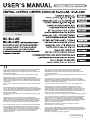 1
1
-
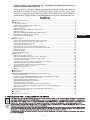 2
2
-
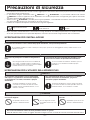 3
3
-
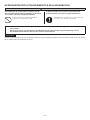 4
4
-
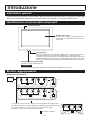 5
5
-
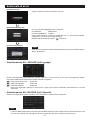 6
6
-
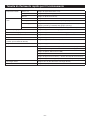 7
7
-
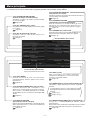 8
8
-
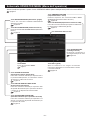 9
9
-
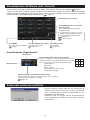 10
10
-
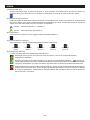 11
11
-
 12
12
-
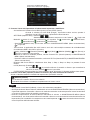 13
13
-
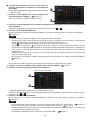 14
14
-
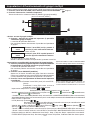 15
15
-
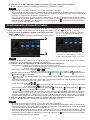 16
16
-
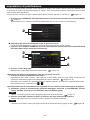 17
17
-
 18
18
-
 19
19
-
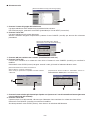 20
20
-
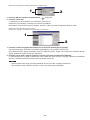 21
21
-
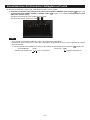 22
22
-
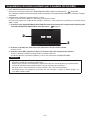 23
23
-
 24
24
-
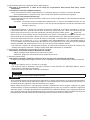 25
25
-
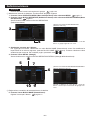 26
26
-
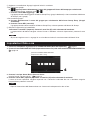 27
27
-
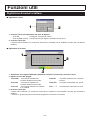 28
28
-
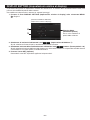 29
29
-
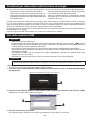 30
30
-
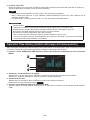 31
31
-
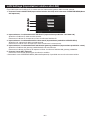 32
32
-
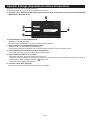 33
33
-
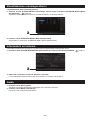 34
34
-
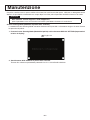 35
35
-
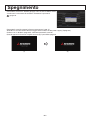 36
36
-
 37
37
-
 38
38
-
 39
39
-
 40
40
-
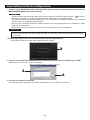 41
41
-
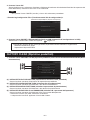 42
42
-
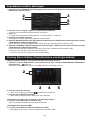 43
43
-
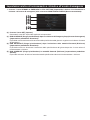 44
44
-
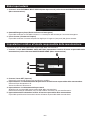 45
45
-
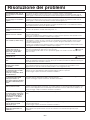 46
46
-
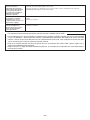 47
47
-
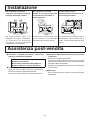 48
48
-
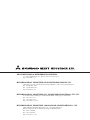 49
49
Mitsubishi Heavy Industries SC-SL4-AE/1 Manuale utente
- Tipo
- Manuale utente
- Questo manuale è adatto anche per
Documenti correlati
Altri documenti
-
LG PACEZA000 Manuale utente
-
LG PACS5A000 Manuale del proprietario
-
Fujitsu UTY-DCGYZ1 Istruzioni per l'uso
-
Fujitsu UTY-DCGYZ1 Istruzioni per l'uso
-
LG PACP5A000 Manuale del proprietario
-
Panasonic CZ256ESMC2 Istruzioni per l'uso
-
Panasonic CZ256ESMC2 Istruzioni per l'uso
-
Panasonic CZ256ESMC3 Istruzioni per l'uso
-
LG PPWRDB000 Guida Rapida
-
LG PPWRDB000 Manuale del proprietario